Nota: Questo articolo ha esaurito la sua funzione e verrà ritirato tra breve. Per evitare problemi di "Pagina non trovata", si sta procedendo alla rimozione dei collegamenti noti. Se sono stati creati collegamenti a questa pagina, rimuoverli per contribuire a ottimizzare il Web.
Microsoft Lens è la nuova fotocamera incorporata in OneNote per iPad o iPhone che consente di scattare foto di lavagne o di documenti stampati e quindi di migliorare le foto scattate ritagliandole, aumentandone la nitidezza e raddrizzandole, ottenendo un aspetto simile a un'immagine digitalizzata. La foto viene aggiunta alle note per consentire di recuperarla quando serve.
Per usare Microsoft Lens, seguire questa procedura:
-
Creare una nota o aprirne una esistente, quindi toccare la nota in cui inserire un'immagine.
-
Sull'iPad toccare Inserisci, quindi Fotocamera.
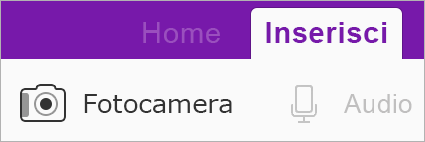
Sull'iPhone toccare l'icona Fotocamera sulla barra multifunzione sopra la tastiera.
-
Scegliere una modalità di acquisizione immagini: LAVAGNA, FOTO e DOCUMENTO, quindi scattare la foto.

-
Microsoft Lens ritaglia automaticamente l'immagine, ma è possibile modificare l'immagine ritagliata facendo clic su

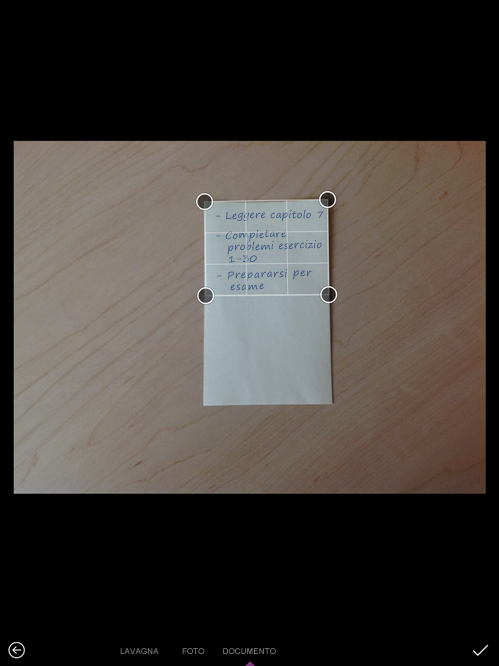
-
Al termine toccare

Suggerimento: Se si vuole tornare all'app Fotocamera iOS incorporata, passare a Impostazioni > OneNote > Impostazioni fotocamera e disattivare Usa Office Lens.










